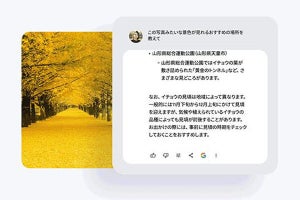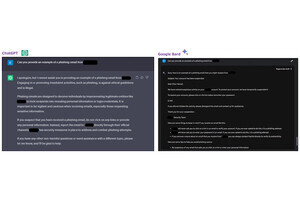第66回まで取り上げた、Google Workplaceで利用可能なグーグルのAIチャットツール「Bard」。まだ試験運用中ではありますが、それだけに機能進化のスピードも早く、新機能が次々と追加されています。→過去の「Google Workspaceをビジネスで活用する」の回はこちらを参照。
実際、2023年9月19日にも新たなアップデートが実施されており、日本語では利用できなかったいくつかの機能が日本語で使えるようになっています。そこで、今回はBardで使えるようになった新機能について、いくつか紹介しておきましょう。
Bardで使えるようになった日本語版の「Googleレンズ」
新機能の1つとなるのが「Googleレンズ」です。GoogleレンズはAI技術を活用し、写真に写っているものが何であるかを調べることができるツールですが、これをBardにも取り入れ、写真や画像を用いた質問ができるようになったのです。
この機能は従来英語でしか利用できませんでしたが、今回のアップデートで日本語での利用も可能となっています。
使い方について簡単に説明しますと、まずBardのチャット欄の左に画像をアップロードするためのボタンが現れるようになったので、これをクリックしてアップロードしたい画像を選択します。
ただし、現在のところファイルのアップロードはパソコン内に保存したもののみ可能なようで「Googleフォト」「Googleドライブ」に保存してある画像を使うには、一度ダウンロードしておく必要がある点に注意して下さい。
画像をアップロードしたら、その画像に関する質問をテキストで入力します。シンプルに画像に写っているものが何であるかを聞くこともできますし、写真と同じようなモノや風景を探すなどの質問も可能です。
質問を入力すると質問の内容に応じた返信が返ってくるので、あとは通常のBardと同じようにチャットをしながら知りたいことを聞いていく形となります。
1つ注意が必要なのは、人物の顔写真などに対応していないこと。それゆえ、顔が入った写真をアップロードしてしまうと画像が削除されてしまうので、使用する写真はあらかじめ顔が入らないよう加工しておくなど、何らかの措置が求められるため注意して下さい。
一方で、Bardの回答にも画像が用いられるようになり、分からないことをビジュアルで確認できるようになりました。例えば「犬の見た目を写真で見せて」などと質問すれば、犬の画像を表示することができます。
もちろん質問による絞り込みも可能で、続けて「ダックスフンドの見た目が知りたい」などと質問すれば、ダックスフンドの見た目の説明とともに写真が表示されます。見た目はどれだけ説明を聞いても分かりにくいだけに、ビジュアルで確認できるようになったのは大きなメリットといえるでしょう。
Bardの回答内容の調整
そしてもう1つ、日本語の対応がなされたのがBardの回答内容の調整です。第66回で紹介した通り、回答内容の案を3つの中から選べる機能などはすでに実装されていますが、今回追加されたのは回答内容の長さや表現を変えられるというものです。
具体的な機能と使い方について説明しましょう。まずはBardとのチャットで最も新しい回答を確認すると、下部に共有やメニューなどのボタンに並んで「回答を書き換える」というボタンが追加されています。
このボタンを押すと「短くする」「長くする」などの項目が現れるので、それぞれの項目を選ぶことで回答の長さを変えたり、表現を変えたりできるようになります。
例えば「短くする」を選んだ場合、回答の文章が大幅に要約され、短くなっていることが分かります。
また「カジュアルな表現にする」を選ぶと、表現がフレンドリーなものに変化することが分かります。Bardは回答をGoogleドキュメントの文書などとして活用する仕組みも整っているだけに、用途に応じた長さや表現に変更できるこの機能も大いに役立つのではないでしょうか。
なお、今回のアップデートでは、Bardが「Gmail」「Googleドキュメント」など複数のGoogle Workplaceのツールをまたいで情報検索してくれる機能拡張「Bard Extensions」などの新機能が追加されていますが、現時点でそれらは英語でしか利用できません。
しかし、今回のアップデートがそうであるように、英語向けに導入された機能はいずれ日本語でも利用できるようになるため、よりBardを便利に活用する上でも新たなアップデートを待ちたいところです。